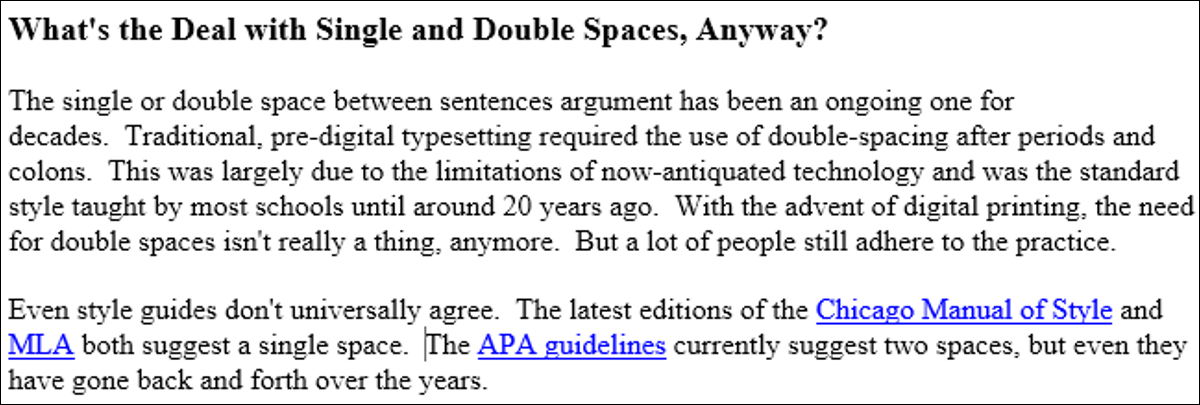
Se sei in possesso di un documento Word in cui qualcuno ha scritto due spazi tra ogni frase e devi modificarli per utilizzare solo uno spazio, Word semplifica la ricerca e la sostituzione che modifica tutte le istanze con un singolo comando. Ecco come farlo.
Qual è il problema con spazi singoli e doppi, in ogni caso?
L'argomento dello spazio singolo o doppio tra le frasi è stato costante per decenni. La tradizionale composizione pre-digitale richiedeva l'uso di spazi doppi dopo punti e due punti. Ciò era dovuto in gran parte ai limiti della tecnologia ormai superata ed era lo stile standard insegnato dalla maggior parte delle scuole fino a pochi anni fa. 20 anni. Con l'avvento della stampa digitale, la necessità di doppi spazi non esiste più. Ma molte persone aderiscono ancora alla pratica.
Anche le guide di stile non sono d'accordo universalmente. Le ultime edizioni di Chicago Manuale di stile e MLA entrambi suggeriscono un unico spazio. il Linee guida APA In questo momento suggeriscono due spazi, Ma sono anche andati e venuti nel corso degli anni.
Alla fine, si tratta della tua preferenza per i documenti personali o dello stile di casa concordato se stai scrivendo o modificando documenti per una scuola, azienda o editore. Non siamo qui per dirti quale dovresti preferire..
Nonostante questo, se stai lavorando su un documento in cui qualcuno ha utilizzato due spazi dopo i punti e vuoi che ce ne sia uno solo, è facile e veloce cambiarli tutti in Word.
Come cambiare spazi doppi in spazi singoli
Se non hai selezionato alcun testo quando avvii questa procedura, Word cercherà spazi doppi in tutto il documento. Se vuoi trovare solo una parte specifica di un documento, vai avanti e seleziona quel testo prima di iniziare.
Nota che Word cercherà tutte le istanze di due spazi, non solo spazi tra le frasi. Questo significa, come esempio, che se Word trova un posto in cui qualcuno ha usato cinque spazi invece di una tabulazione per allineare il testo, sostituirà alcuni di quei doppi spazi. Per tale motivo, soprattutto in documenti più lunghi, è generalmente più sicuro eseguire questa procedura su frammenti di testo selezionati contemporaneamente all'intero documento.
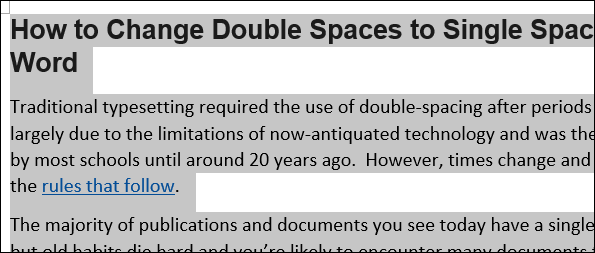
Nella scheda Home della barra multifunzione, Fare clic sul pulsante “Sostituire” all'estrema destra per aprire la finestra Trova e sostituisci. Puoi anche premere Ctrl + h.
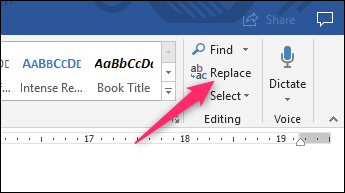
Ora sei nella finestra Trova e sostituisci, nella scheda “Sostituire”. Digita due spazi nella casella “Cerca cosa” e quindi digitare uno spazio nella casella “Sostituirlo con”. Semplicemente, stiamo dicendo a Word di cercare nel documento tutte le istanze di spazi doppi e sostituirle ognuna con un singolo spazio.
Se vuoi andare avanti e sostituire tutto quello che trovi, vai avanti e fai clic sul pulsante “Sostituisci tutto”. Inoltre è possibile fare clic attraverso il documento con il pulsante “Trova il prossimo” se vuoi controllare ogni istanza prima di sostituirla. Quella parte dipende da te.
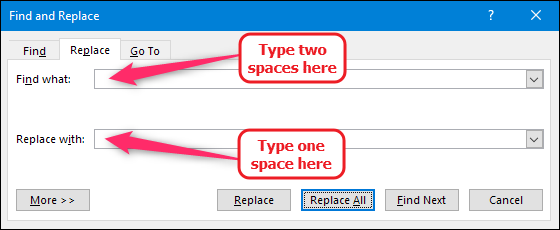
Se hai fatto clic sul pulsante “Sostituisci tutto” e lascia che Word cerchi l'intero documento, vedrai una semplice notifica che ti dice quante sostituzioni Word ha fatto.
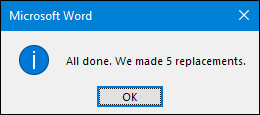
Se hai cercato solo una selezione del tuo documento, Word offrirà anche di cercare il resto del documento per te..
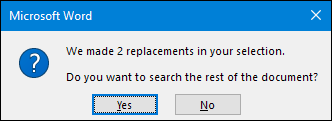
In entrambi i casi, tutte le istanze di spazi doppi nel documento o nella selezione ora dovrebbero essere corrette in un unico spazio.
impostaTimeout(funzione(){
!funzione(F,B,e,v,n,T,S)
{Se(f.fbq)Restituzione;n=f.fbq=funzione(){n.callMethod?
n.callMethod.apply(n,argomenti):n.queue.push(argomenti)};
Se(!f._fbq)f._fbq = n;n.push=n;n.loaded=!0;n.version='2.0′;
n.coda=[];t=b.createElement(e);t.async=!0;
t.src=v;s=b.getElementsByTagName(e)[0];
s.parentNode.insertBefore(T,S) } (window, documento,'copione',
'https://connect.facebook.net/en_US/fbevents.js');
fbq('dentro', '335401813750447');
fbq('traccia', 'Visualizzazione della pagina');
},3000);






